diskgenius-硬盘分区工具-diskgenius下载 v4.2.0免费版
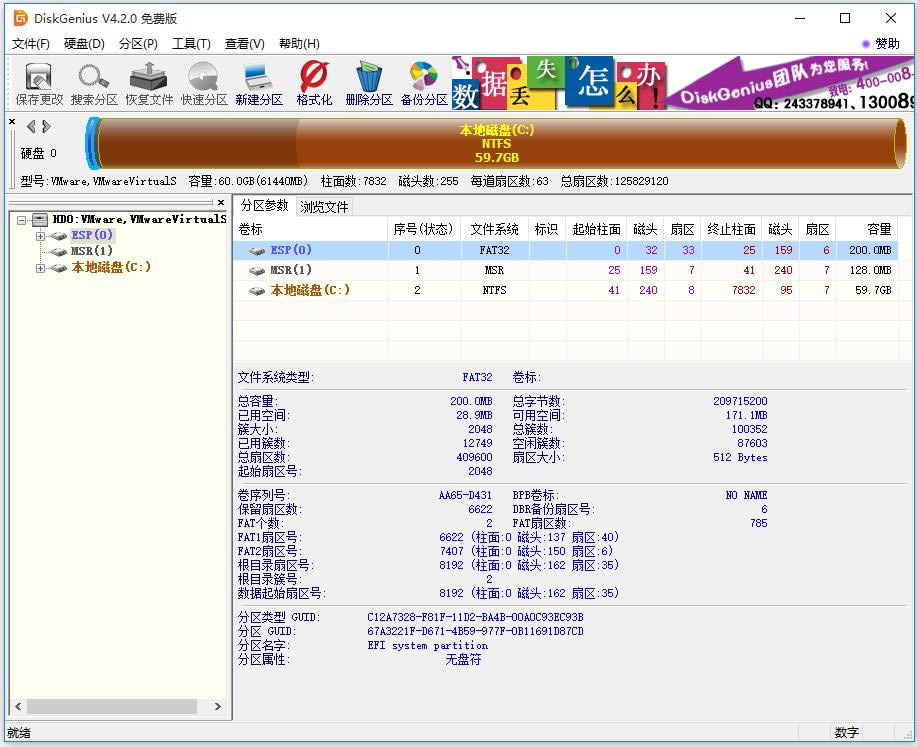
DiskGenius是一款专业实用的磁盘分区及数据恢复软件,支持新建分区、删除分区、备份分区、分区表错误检查与修复功能、坏道检测与修复功能、数据恢复等功能,支持对GPT磁盘的分区操作等,本站提供的是DiskGenius4.2.0免费版,所有功能都免费,请放心使用。
diskgenius软件简介
DiskGenius除了具备基本的分区建立、删除、格式化等磁盘管理功能之外,还提供了强大的已丢失分区搜索功能、误删除文件恢复功能、误格式化及分区被破坏后的文件恢复功能、分区镜像备份与还原功能、分区复制功能、硬盘复制功能、快速分区功能、整数分区功能、分区表错误检查与修复功能,是一款非常强大的硬盘修复工具及硬盘数据恢复软件。
DiskGenius继承了原DOS版的强大功能,包括磁盘管理、磁盘修复、坏道检测修复、硬盘体检等特色功能,并新增了数据恢复、磁盘复制、虚拟硬盘管理等功能,快来下载体验吧。
diskgenius功能特色
- 支持传统的MBR分区表格式及较新的GUID分区表格式;
- 支持基本的分区建立、删除、隐藏等操作,可指定详细的分区参数;
- 支持IDE、SCSI、SATA等各种类型的硬盘,支持U盘、USB硬盘、存储卡(闪存卡);
- 支持FAT12、FAT16、FAT32、NTFS文件系统;
- 支持EXT2/EXT3文件系统的文件读取操作,支持Linux LVM2磁盘管理方式;
- 可以快速格式化FAT12、FAT16、FAT32、NTFS分区。格式化时可设定簇大小、支持NTFS文件系统的压缩属性;
- 可浏览包括隐藏分区在内的任意分区内的任意文件,包括通过正常方法不能访问的文件。可通过直接读写磁盘扇区的方式读写文件、强制删除文件;
- 支持盘符的分配及删除;
- 支持FAT12、FAT16、FAT32、NTFS分区的已删除文件恢复、分区误格式化后的文件恢复,成功率较高;
- 增强的已丢失分区恢复(重建分区表)功能,恢复过程中,可即时显示搜索到的分区参数及分区内的文件。搜索完成,可在不保存分区表的情况下恢复分区内的文件;
- 提供分区表的备份与恢复功能;
- 可将整个分区备份到一个镜像文件中,可在必要时(如分区损坏)恢复。支持在Windows运行状态下备份系统盘;
- 支持分区复制操作。并提供“全部复制”、“按结构复制”、“按文件复制”等三种复制方式,以满足不同需求;
- 支持硬盘复制功能。同样提供与分区复制相同的三种复制方式;
- 支持VMWare、VirtualBox、Virtual PC的虚拟硬盘文件(“.vmdk .vdi .vhd”文件)。打开虚拟硬盘文件后,即可像操作普通硬盘一样操作虚拟硬盘;
- 可在不启动VMWare、VirtualBox、Virtual PC虚拟机的情况下从虚拟硬盘复制文件、恢复虚拟硬盘内的已删除文件(包括格式化后的文件恢复)、向虚拟硬盘复制文件等;
- 支持 ".img" ".ima" 磁盘及分区映像文件的制作及读写操作;
- 支持USB-FDD、USB-ZIP模式启动盘的制作及其文件操作功能;
- 支持磁盘坏道检测与修复功能,最小化减少在修复坏道过程中的数据破坏;
- 可以打开由DiskGenius建立的PMF镜像文件;
- 支持扇区编辑功能;
- 支持虚拟磁盘文件格式相互转换功能;
- 支持无损调整分区大小功能。
diskgenius使用教程
如何用DiskGenius恢复虚拟机中文件
第一步,运行DiskGenius,加载虚拟机虚拟硬盘文件
运行DiskGenius后,主菜单选择:磁盘 > 打开虚拟磁盘文件,如下图所示:
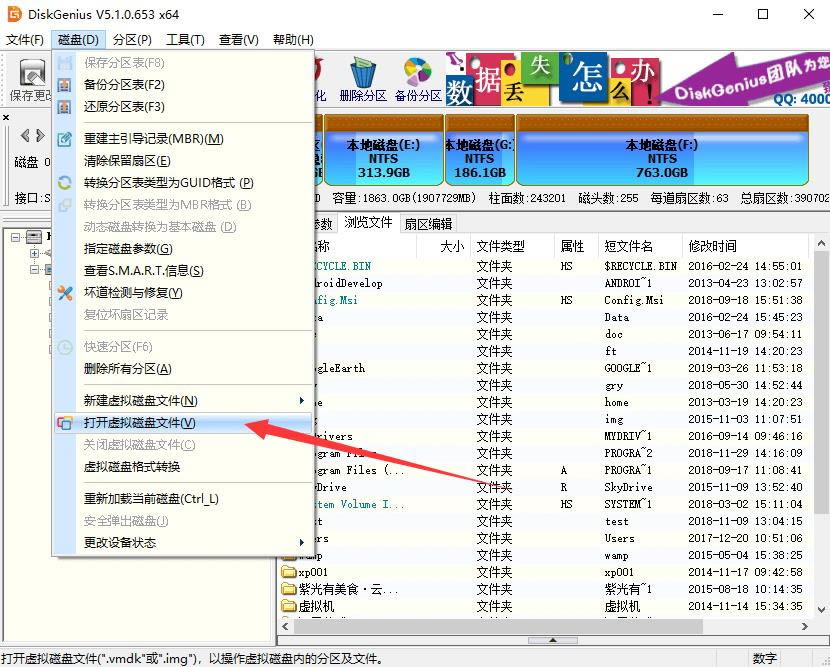
在弹出的打开文件对话框中,可以看到,DiskGenius支持几乎所有格式的虚拟硬盘格式,除了常用的VmWare、Virtual PC与VirtualBox格式,一些不常用的虚拟硬盘格式也都被DiskGenius所支持,如下图所示:
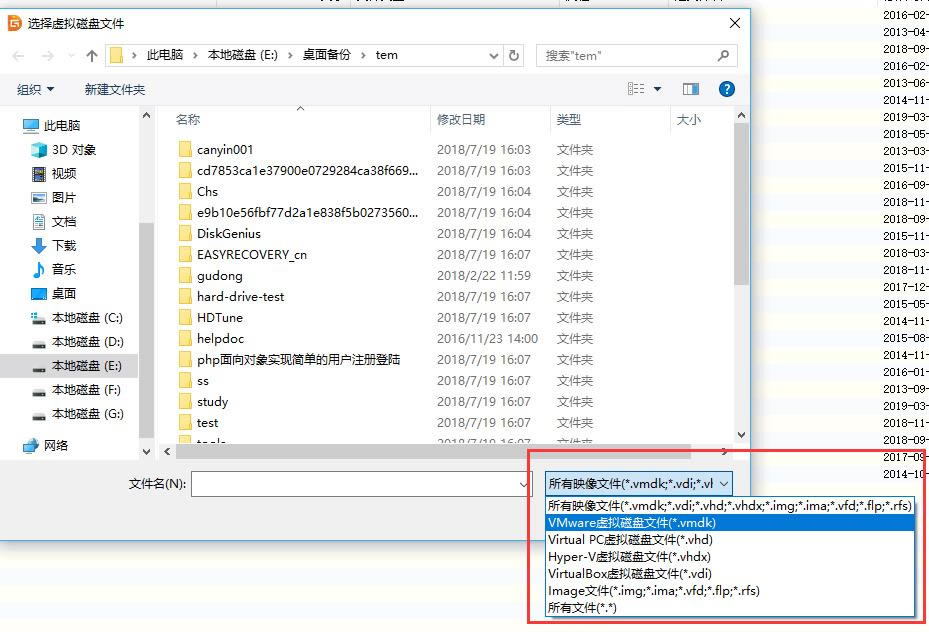
用户选择虚拟机的虚拟硬盘文件后,DiskGenius就能像加载普通真实硬盘一样,加载该虚拟硬盘,下图所示,在加载了两个VMware格式的虚拟硬盘文件后,DiskGenius会在左边的目录区中显示已加载的虚拟硬盘:
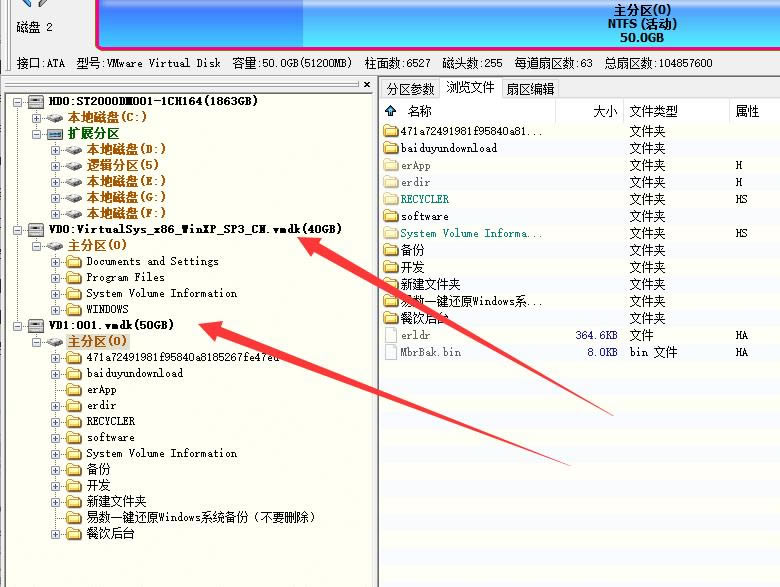
第二步,恢复虚拟硬盘中的数据,操作同恢复普通真实硬盘中的数据一样
DiskGenius加载了虚拟硬盘后,就可以像操作普通真实硬盘一样,对该虚拟硬盘做各种操作,当然也包括数据恢复操作,如下图所示:
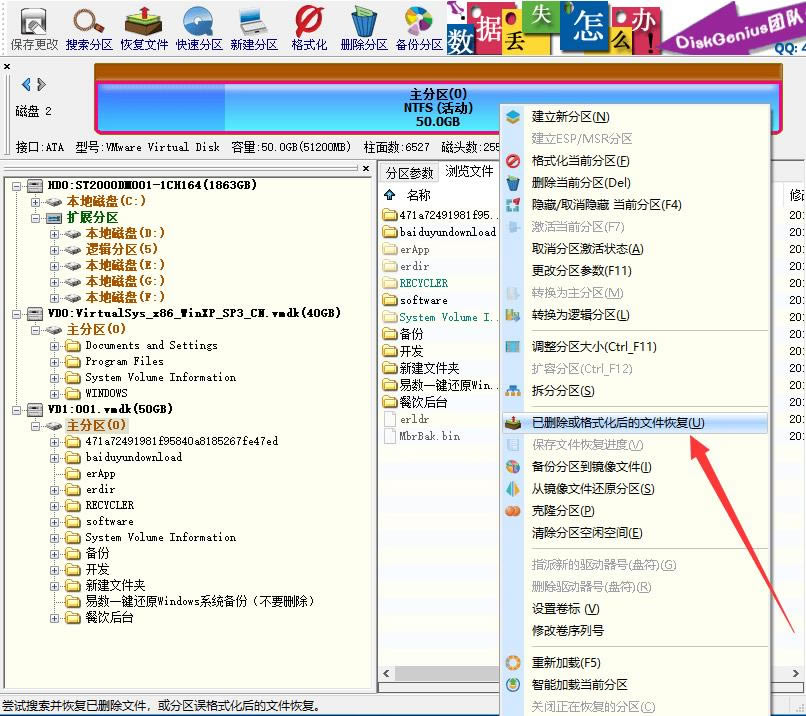
选中虚拟硬盘,或虚拟硬盘中的分区,点击鼠标右键,在弹出的快捷菜单中选择“已删除或格式化后的文件恢复”,就可以扫描该虚拟硬盘或分区,恢复其中的数据了,操作上同恢复普通分区的数据完全一样。
第三步,在DiskGenius中关闭虚拟硬盘
用户对虚拟硬盘执行完数据恢复或其它操作后,可以关闭虚拟硬盘。操作很简单,选中该虚拟硬盘,点击鼠标右键,在快捷菜单中选择“关闭虚拟硬盘文件”即可,如下图所示:
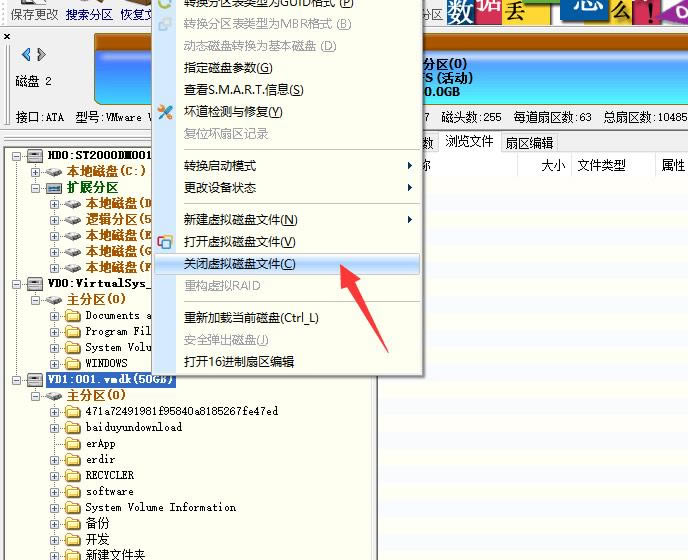
……
diskgenius-硬盘分区工具-diskgenius下载 v4.2.0免费版 >>本地高速下载
>>本地下载